电脑灯控台中的“扇形展开”功能
- 格式:pdf
- 大小:233.96 KB
- 文档页数:2

台子可以控制12台16通道的电脑灯一个景的制作:按program键3秒直到屏幕左下角program字闪烁,然后选择灯具。
按1则点亮1号灯,控制推杆则1号灯随推杆变化,如按下1—12号灯,则所用灯同时受推杆控制。
调好灯的位置、花色效果后,按一下midi/add键,按bank键选择要储存的数字号,然后按scenes里的1—8任意键储存,所有指示灯会闪三下。
按program键三秒,退出编程,blackout灯会点亮,按一下使其熄灭(进入编程状态的所有操作,退出时都要用此方法退出编程)。
景的修改:按program键3秒,屏幕显示program闪烁,进入编程,按bank上下键选择要修改景的bank号,按1—8数字键选择要改的景,用推杆调整灯的效果,然后按midi/add键,接着按一下1—8里的数字键,如果选择别的数字就另存为另一位置,如果还按原来的这个景的数字号,则将原来的景覆盖掉,即修改了。
此号码为按键步骤。
景的拷贝:按program键3秒,屏幕显示program闪烁,进入编程,按bank上下键选择要拷贝的景所在的bank号,按1—8数字键选择要拷贝的景号,按bank上下键选择要拷贝到的景的bank号(目标ban号),按midi/add键,接着按一下1—8里的数字键,选择拷贝的景的存放号。
删除一个景(scene ):按bank 上下键选择要删除的景所在的bank 号,按auto/del 键,再按要删除的景所对应的数字键。
删除所有的景(scene ):同时按住program 键和bank 向下键,然后关闭控台电源,再打开电源开关,则所有景被删除。
Bank的拷贝:按program键3秒,屏幕显示program闪烁,进入编程,按bank上下键选择要拷贝的bank,按midi/add键,按bank上下键选择要拷贝到的bank(目标bank),按music/bank copy键,屏幕闪烁几下,表示拷贝完成。
删除一个bank:按program键3秒,屏幕显示program闪烁,进入编程,按bank上下键选择要删除的bank,同时按住auto/del和music/bankcopy键进行删除,屏上指示灯闪烁几下,表示完成。

DMX512 通道数1024电脑灯的配接数量96电脑灯重新配接地址码支持灯具水平垂直交换支持灯具通道反倒输出支持灯具通道滑步模式切换支持每台电脑灯最多可用控制通道40主通道+40微调通道灯库支持珍珠R20灯库可保存的场景数量60可同时运行的场景数量10多步场景的总步数600场景的时间控制淡入、淡出、LTP滑步每个场景可存储图形数量 5推杆启动场景并进行调光支持互锁场景支持点控场景支持图形生成器可生成Dimmer, P/T, RGB, CMY, Color, Gobo,Iris, Focus图形可同时运行图形数量 5主控推杆全局、重演、灯具立即黑场支持转盘调整通道数值支持推杆调整通道数值支持推杆调光支持U盘读取支持FAT32格式插座引入脚编号电缆芯线1 屏蔽网层2 信号负端3 信号正端面板图该控台主要由若干个区组成:灯具区:由16个灯具键、16根预置推杆和6个灯具换页键组成。
6个灯具页,每页可配接灯具16台,总共可配接96台。
16根预置推杆可对下方相应的灯具进行调光,也可对其上方与之对应的属性进行修改。
其功能的切换键位于预置推杆的右侧双灯的按键,当绿灯亮时预置推杆用于调光,菜单的起始页也会提示“推杆模式=亮度等级”,当红灯亮时预置推杆用于属性的修改,菜单起始页也会提示“推杆模式=属性”。
重演区:由10个重演按键、10个素材按键、10根重演推杆、5个翻页键、3根主控推杆和1个黑场键组成。
重演翻页键有A、B键和1、2、3键,组合起来有6页,每页有10根重演推杆,总共可存储60个场景。
每根重演推杆上方都有一个蓝色的场景键。
重演推杆:用于执行场景的输出与关闭。
如果当前推杆储存有场景,将其从0的位置推起则会输出该场景,并且该场景的调光输出由推杆控制。
每根重演推杆在同一时间只能控制一个场景,所以此控台同时最多输出10个场景。
场景键:在场景编辑菜单下用于配合场景的编辑任务。
在初始菜单下,可用其点控场景,当我们按下场景键时,就会输出其对应的场景。

用户手册版本1.3KK1024市万有舞台灯光设备目录1综述 (1)1.1功能描述 (1)1.2规格参数 (1)2安装 (2)2.1设备与附件 (2)2.2注意事项 (2)2.3连接灯具 (2)3操作使用 (3)3.1面板图 (3)3.2常用词汇介绍 (11)4配接 (12)4.1配接常规灯 (12)4.2配接电脑灯 (12)4.3查看配接信息 (13)4.4重新配接灯具地址码 (13)4.5删除配接 (13)4.6配接灯具选项 (13)5控制灯具 (15)5.1选择灯具来控制 (15)5.2修改选择的灯具的属性值 (15)5.3步进式一次选择一个灯具 (15)5.4对齐功能和翻转功能 (16)5.5扇形模式 (16)5.6高级选项 (17)6素材 (18)6.1储存一个素材 (18)6.2调用素材 (18)6.3删除素材 (18)7图形生成器 (19)7.1使用图形 (19)7.2修改置图形的参数 (19)7.3编辑运行中的置图形 (20)7.4删除某个图形 (20)7.5有参照点和无参照点的置图形 (20)7.6重演参数 (21)8单步场景 (22)8.1创建 (22)8.2在单步场景中使用置图形 (22)8.3HTP和LTP通道 (23)8.4重演一个单步场景 (23)8.5转换重演页 (23)8.6编辑一个单步场景 (23)8.7导入功能 (24)8.8取消编程按键 (24)8.9复制一个单步场景 (24)8.10删除一个单步场景 (24)8.11时间 (25)9多步场景 (27)9.1创建一个多步场景 (27)9.2运行一个多步场景 (27)9.3连接一个多步场景到控制台 (27)9.4设置速度,滑步比和方向 (27)9.5手动控制多步场景的运行 (28)9.6展开多步场景进行编辑 (28)9.7删除多步场景 (29)9.8多步场景的全局时间 (29)9.9为步设置独立的时间 (30)9.10高级控制选项 (30)10设置 (31)10.1优盘管理 (31)10.2擦除 (31)10.3管理语言切换 (31)11升级 (32)12灯库编辑器 (33)1综述1.1功能描述金刚1024系列电脑灯光控制台可同时控制96台电脑灯。

DMX512 通道数1024电脑灯的配接数量96电脑灯重新配接地址码支持灯具水平垂直交换支持灯具通道反倒输出支持灯具通道滑步模式切换支持每台电脑灯最多可用控制通道40主通道+40微调通道灯库支持珍珠R20灯库可保存的场景数量60可同时运行的场景数量10多步场景的总步数600场景的时间控制淡入、淡出、LTP滑步每个场景可存储图形数量 5推杆启动场景并进行调光支持互锁场景支持点控场景支持图形生成器可生成Dimmer, P/T, RGB, CMY, Color, Gobo,Iris, Focus图形可同时运行图形数量 5主控推杆全局、重演、灯具立即黑场支持转盘调整通道数值支持推杆调整通道数值支持推杆调光支持U盘读取支持FAT32格式插座引入脚编号电缆芯线1 屏蔽网层2 信号负端3 信号正端面板图该控台主要由若干个区组成:灯具区:由16个灯具键、16根预置推杆和6个灯具换页键组成。
6个灯具页,每页可配接灯具16台,总共可配接96台。
16根预置推杆可对下方相应的灯具进行调光,也可对其上方与之对应的属性进行修改。
其功能的切换键位于预置推杆的右侧双灯的按键,当绿灯亮时预置推杆用于调光,菜单的起始页也会提示“推杆模式=亮度等级”,当红灯亮时预置推杆用于属性的修改,菜单起始页也会提示“推杆模式=属性”。
重演区:由10个重演按键、10个素材按键、10根重演推杆、5个翻页键、3根主控推杆和1个黑场键组成。
重演翻页键有A、B键和1、2、3键,组合起来有6页,每页有10根重演推杆,总共可存储60个场景。
每根重演推杆上方都有一个蓝色的场景键。
重演推杆:用于执行场景的输出与关闭。
如果当前推杆储存有场景,将其从0的位置推起则会输出该场景,并且该场景的调光输出由推杆控制。
每根重演推杆在同一时间只能控制一个场景,所以此控台同时最多输出10个场景。
场景键:在场景编辑菜单下用于配合场景的编辑任务。
在初始菜单下,可用其点控场景,当我们按下场景键时,就会输出其对应的场景。

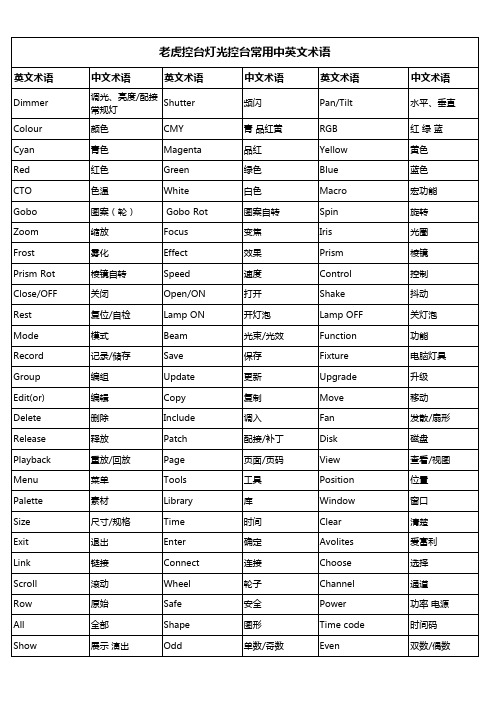
Tiger Touch Operator’s Manual Version 3.0 1 控台设置 (8)1.1 控台向导 (8)1.2 连接 (12)1.2.1主电源连接 (12)1.2.2启动与关闭 (12)1.2.3 连接DMX线 (12)1.2.4连接一个VDU(视频显示器) (13)1.2.5其他连接 (13)1.3 使用触摸屏和VDU(视频显示器) (14) 1.3.1工作窗口 (14)1.3.2 触摸屏菜单区 (16)1.3.3 工具栏 (18)1.3.6 按键功能配置文件 (21)1.3.7 宏按键功能 (22)1.3.8 Tiger Touch Titan的应用 (22)1.4 读取和保存show (23)1.4.1手动保存和加载 (23)1.4.2自动保存 (24)1.4.3 备份现有的文件在U盘 (25)1.5 清除控制台 (25)2.配接 (26)2.1创建 (26)2.1.1灯具选择按键 (26)2.1.2 配接常规灯(Dimmer) (27)2.1.3 配接电脑灯 (28)2.1.4 Visualiser自动配接 (30)2.2 编辑 (30)2.2.1. 更改电脑灯的DMX地址 (30)2.2.2 命名 (31)2.2.3 查看配接 (32)2.2.4灯具调换(Fixture Exchange) (33)2.2.5 更新灯库文件 (34)2.3 复制和移动 (34)2.3.1 复制或移动配接的电脑灯 (34)2.3.2 使用复制灯具 (35)2.4 删除 (36)2.4.1 删除一个已配接的电脑灯 (36)2.5 高级选项 (36)2.5.1 调换水平和垂直功能 (36)2.5.2 反转属性 (37)3. 控制常规灯和电脑灯 (38)3.1 创建 (38)3.1.1 选择灯具来控制 (38)3.1.2 设置灯具的开始位置 (39)3.1.3 清除选择按键 (40)3.1.4 更改控制轮的属性 (41)3.1.5使用触摸屏设置属性 (43)3.1.6 使用数字设置属性 (44)3.1.7 通过数字选择fixtures和dimmers (45)3.1.8 模式选择(Selecting using a pattern) (46)3.1.9 属性组–IPCGBES (47)3.1.10 灯具编组(group) (47)3.1.11 步进式一次选择一个灯具 (49)3.1.12 选择灯具输出高亮状态 (49)3.1.13 排列灯具(Align) (49)3.1.14 翻转(Filp) (50)3.1.15 扇形散开(Fan)模式 (50)3.2 编辑 (51)3.2.1 网格通道窗口 (51)3.3 高级选项 (52)3.3.1 Tools/Menu Latch按键 (52)4.素材(Palettes) (53)4.1 创建 (53)4.1.1 素材以相对值保存 (53)4.1.2 哪个属性存储到素材中 (54)4.1.3保存一个素材 (54)4.1.4 快速保存 (56)4.2 重放 (56)4.2.1. 调出一个素材值 (56)4.2.2素材页面 (57)4.2.3 快速素材 (57)4.2.4 在一个重放中设置素材到灯具 (57)4.3. 编辑 (58)4.3.1.编辑素材 (58)4.3.2. 命名素材 (58)4.4 复制和移动 (59)4.4.1 复制或移动一个素材 (59)4.5 删除 (60)4.5.1 删除素材 (60)4.6 时间 (60)4.6.1 渐变(fade)一个素材和灯具交叠(fixture overlap) (60)4.6.2 素材主控时间(Master Time) (61)5.内置效果(Shapes) (62)5.1 重放 (63)5.1.1 创建一个内置效果 (63)5.1.2 修改内置效果的大小和速度 (64)5.1.3 在多个灯具中扩散内置效果 (65)5.2 编辑 (67)5.2.1 编辑运行中的内置效果 (67)5.2.2 反转内置效果 (67)5.3 删除 (67)5.3.1 删除内置效果 (67)5.4 高级选项 (68)5.4.1 内置效果的淡入淡出模式 (68)6. Cues (69)6.1创建 (69)6.1.1 编程时Tiger Touch如何工作 (69)6.1.2 创建一个cue (70)6.1.3 在cue中使用图形 (71)6.2重放 (71)6.2.1 HTP和LTP (72)6.2.2 重放一个cue (72)6.2.3 更改重放页面 (73)6.2.4释放运行的重放 (73)6.3编辑 (74)6.3.1 编辑一个cue (74)6.3.2 查看cue和重放 (75)6.3.3调入(Include)功能 (76)6.3.4 使用“Off”从cue中移除一个属性 (77)6.4 复制,移动和链接 (78)6.4.1复制或移动一个cue (78)6.5 删除 (79)6.5.1.删除一个cue (79)6.6 时间 (79)6.6.1 为一个cue设置渐变时间和交叠 (80)6.6.2 改变灯具顺序 (82)6.6.3 为一个cue设置属性的渐变时间 (83)6.7 高级选项 (84)6.7.1 释放遮盖 (84)6.7.2 推杆控制图形的大小/速度 (85)6.7.3 曲线 (85)6.7.4 手柄页面锁定(Handle Paging) (85)6.7.5 重放优先级别 (85)6.7.6 按键功能配置文件(Key Profile) (86)7. 多步程序(Chase) (87)7.1 创建 (87)7.1.1 编辑一个多步程序(chase) (87)7.2 重放 (88)7.2.1 运行一个多步程序 (88)7.2.2 连接一个多步程序到控制台 (89)7.2.3 设置多步程序的速度,交叉淡入淡出(crossfade) (90)7.2.4 手动控制多步程序的步 (90)7.2.5 改变多步程序的方向 (91)7.2.6 跳到一个步 (91)7.3 编辑 (91)7.3.1 打开编辑一个多步程序 (91)7.3.2 用 Unfold(展开)编辑一个多步程序 (92)7.4 复制,移动和连接 (93)7.4.1 复制或者移动一个多步程序 (93)7.5 删除 (94)7.5.1 删除多步程序 (94)7.5.2 从多步程序中删除一个步 (94)7.6 时间 (95)7.6.1 设置多步程序中global的时间 (95)7.6.2 设置时间并且关联到单独的步 (96)7.6.3 设置属性淡入淡出的时间并且关联到单独的步 (98) 7.7 高级选项 (99)7.7.1 循环/停止一个cue (99)7.7.2 向前/向后/退回/随机 (99)7.7.3 步的链接 (99)7.7.4 记住cue (99)8. Cue Lists (100)8.1 创建 (101)8.1.1 编程一个 cue list (101)8.1.2 为cue list中的cue重命名 (102)8.1.3 在一个cue list中自动加载一个重放 (103)8.2 重放 (104)8.2.1运行一个cue list (104)8.2.2 快速终止(kill)一个 cue list (105)8.3 编辑 (105)8.3.1使用展开(Unfold)编辑一个cue list (105)8.3.2 编辑一个正在运行的 cue list (106)8.3.3 编辑一个正在记录的cue list (107)8.4 复制,移动和链接 (108)8.4.1复制或移动一个cue list (108)8.5 删除 (109)8.5.1.删除cue list (109)8.5.2 删除cue list中的一个cue (109)8.6 时间 (110)8.6.1 Cue List的时间和重放选项 (110)8.6.2 Cue链接和链接反转(Link Offset) (111)8.6.3 设置属性的渐变时间 (113)8.6.4 灯具交叠(Fixture Overlap) (113)8.6.5 使用时间码运行一个cue list (114)8.7 高级选项 (115)8.7.1 释放遮盖 (116)8.7.2 推杆工作模式(Fader mode) (116) 8.7.3手柄页面锁定(Handle Paging) (116) 8.7.4 Cue选项 (117)8.7.5 自动加载 (117)8.7.6按键功能配置文件(Key Profile) (117)9. 运行演出(Running the show) (118)9.1 重放 (118)9.1.1 备份show (118)9.1.2 工作模式 (118)9.1.3 主控推杆(Master fader) (118)9.1.4 Flash 和 swop 按键 (119)9.1.5 重放优先 (119)9.1.6 预置重放 (119)9.1.7 手动控制show (120)9.2 触摸屏和视频显示工作区 (121)9.2.1 查看菜单 (121)9.2.2 Tiger Touch Titan应用窗口 (121)9.3 使用移动功能 (122)10. 遥控 (123)10.1 设置遥控 (123)10.1.1 网络设置(Network setup) (124) 10.1.2 控台设置 (125)10.2 操作遥控 (126)10.2.1 键盘 (126)10.2.2 灯具列表 (128)10.2.3 重放列表 (129)10.2.4 设置屏幕 (129)10.3 故障检测(Troubleshooting) (130)11. 用户设置和其他选项 (131)11.1 配置工作窗口 (131)11.1.1 打开工作窗口 (131)11.1.2 选择和定位工作窗口 (131)11.1.3 保存工作窗口 (132)11.1.4 兼容性视图 (133)11.1.5 配置外接显示器 (134)11.2 按键概况 (135)11.2.1 创建和编辑按键 (136)11.2.2 选择一个键设置 (137)11.2.3 单个重放键设置 (137)11.3 系统菜单 (138)11.3.1 Avotalk安全 (138)11.3.2 网络设置 (138)11.3.3 用户设置 (138)11.3.4 键设置 (139)11.3.5 清除 (139)11.3.6 显示设置 (140)11.4 VDU工具菜单 (140)11.4.1 Virtual面板 (140)11.4.2 Visualiser (140)11.4.3 VDU(视频显示器)用户设置 (140)11.4.4 出厂设置 (142)11.4.5 交换灯具 (143)11.4.6 设置DMX输出口 (143)11.4.7 热键功能 (143)11.5 曲线 (143)11.6 升级软件 (145)11.7 恢复/重新安装系统 (146)11.7.1 USB恢复棒引导 (146)11.7.2 安装说明 (147)11.7.3 安装以后 (147)11.7.4 前面板按键BOIS映射 (148)12. 灯库文件(Fixture Personalities) (149)12.1.1 从Avolite网站上下载灯库文件 (149)12.1.2 在控台上更新的灯库文件缓存区(Cache) (150) 12.1.3 申请一个新的的灯库文件 (151)12.1.4 向Avolites报告灯库错误 (151)12.1.5 在紧急情况下 (151)13. 网络 (153)13.1 设置Tiger Touch IP地址 (153)13.1.1 设置IP地址 (153)13.2 设置DMX输出 (154)13.2.1 DMX输出安装窗口 (155)13.3 ArtNet (156)13.3.1 一个简单的ArtNet系统 (156)13.3.2 设置一个Art Net 系统 (158)13.3.3 附加Artnet资源 (159)13.4 用ACDI(异步通讯设备接口)连接模拟器 (160) 13.4.1 ACDI (160)13.5 模块设置 (161)13.5.1 安装额外的模块 (162)13.6 AvoTalk (162)13.7 有关IP地址内容 (162)13.7.1 设置你的IP地址 (163)13.7.2 子网掩码 (164)13.7.3 选择一个IP地址和子网掩码 (164)13.7.4 自动分配IP地址(DHCP) (165)13.7.5专用IP地址范围 (166)13.8修复网络连接 (166)14. Tiger Touch用户说明 (167)14.1 控制和屏幕 (167)14.2 新的编程功能 (169)15. 版本备注(Release notes) (171)16. 术语表(Glossary of terms) (171)1 控台设置本章提要:连接主电源,DMX 信号线,视频显示;控台配置和各种视频显示窗口;控台向导;加载和保存show 。
一。
软件界面功能指南如图,1 是选择灯具组,已配接灯具的编组,选择一个组的或全部灯具,点这项选择,快速。
点一个编组内某几只灯具,可以直接鼠标点击选取。
2 是取消所选灯具组,用鼠标在空白处点击一次,效果一样。
3 是灯具的Dimmer和光闸控制,(你所配接的灯具具有这个特性通道并且灯库文件有编写好通道控制值,这里能点击,否则是灰色无法点击)4 是灯具图案片控制,鼠标拉动值变化图案,如果你的灯具的灯库有图案片的图案预置,可以直接点取你需要的图案。
((你所配接的灯具具有这个特性通道并且灯库文件有编写好通道控制值,这里能点击,否则是灰色无法点击)5 是灯具颜色片和CMY色片控制,鼠标拉动值变化颜色,如果你的灯具的灯库有颜色片的颜色预置,可以直接点取你需要的图案。
CMY可以直接用调色板变化染色。
(你所配接的灯具具有这个特性通道并且灯库文件有编写好通道控制值,这里能点击,否则是灰色无法点击)6 是灯具X和Y轴控制以及内置X和Y轴走灯程序调用,和灯具扇型分布走灯控制,还有自定义X和Y轴走灯程序控制等等。
(你所配接的灯具具有这个特性通道并且灯库文件有编写好通道控制值,这里能点击,否则是灰色无法点击)7 是聚焦,缩放,菱镜控制. (你所配接的灯具具有这个特性通道并且灯库文件有编写好通道,这里能点击,否则是灰色无法点击)8 是宏控制9 是所有控制窗口全部打开控制10 是启动3D场景演示软件(在控制软件配接有灯具时,此3D才能启动,否则无效)11 是预置程序(制作程序)12 是程序序列(已做好的程序走灯控制,可即时现场控制速度以及来回走灯形式)13 是存取素材和现场素材点控(已做好的程序,可在此控制,但是是固定的光束位置图案以及颜色)14 是程序重放(集控控制 Dimeer推杆控制现场灯具亮度可将12程序序列的程序组合在这里控制)15 是声控声控灯光16 是烟机控制17 DMX400是内置硅路常规灯走灯程序控制(简单的硅路控制无需配接灯具可直接控制指定的通道)18 是全部暗场(所有控制输出关闭 DMX400除外)20 是全部暂停21 是输出总控.二。
电脑灯控台中的“扇形展开”功能
“扇形展开(Fan)”功能,我想用过珍珠控台的同行们并不陌生,在此再讲述一下该功能,希望能为未接触过该功能的朋友们提供一个参考。
声频、压缩器,活动策划
“扇形展开(Fan)”功能,我想用过珍珠控台的同行们并不陌生,在此再讲述一下该功能,希望能为未接触过该功能的朋友们提供一个参考。
“扇形展开(Fan)”扇形展开就是对一系列已选灯具的属性值的展开,被展开的灯具中第一和最后灯具的属性值变化最大,逐渐向中间递减,中间灯具属性变化最少,从而实现灯具间的属性渐变效果。
(注:属性:电脑灯各通道为1个属性。
)
下面以佛山力度生产的MA2048为例讲述该功能的使用:
1.在完成所有配灯操作后,选灯键选灯,再通过“居中点亮”功能,点亮所选灯具,如下图所示:
2.按下X轴/Y轴(Pan/Tilt)属性键,选中该属性为当前操作对象,再按下“扇形展开”键,转动X轴属性对应转轮(A轮),即可对其Y轴属性进行扇展开,即可得到灯具打出扇形的感觉,如下图所示;
此外“扇形展开”还可以对颜色、频闪、光圈、图案等其他属性同样有效,若对颜色展开可得出渐变的颜色,若对光圈展开可以得到渐变光圈效果,你可以针对自己手头上的灯具,尝试对该灯具的各属性进行扇形展开操作,寻求自己喜爱的灯光效果。
值得提醒的是该功能需4台电脑灯以上才能有比较好效果,若为灯具为奇数,那么中间灯具不会变动。
若你在使用图形效果时,加插扇形展开,你会发觉有意想不到的效果。
成大事必先善心,已欲达必先达人Great kindness is first ,to have Master
欢迎扫描二维码关注善达公关微信帐号(善达公关),了解更多关于公关公司的那些事儿~~ 欢迎扫描二维码关注善达公关微博帐号(@善达公关),了解更多关于公关公司的那些事儿~~
文章由善达公关公司整理编辑
成大事必先善心,已欲达必先达人Great kindness is first ,to have Master。